كيفية حفظ GIFs من Pixiv ومنصات التواصل الاجتماعي الأخرى
أصبحت GIFs جزءًا حيويًا من الدردشات. يضيف استخدام صور GIFs بعض المرح إلى الدردشات ويقلل من الحاجة إلى كتابة الكثير من الكلمات. بغض النظر عن عدد الصور المتحركة الموجودة في أرشيفك ، ستحتاج إلى المزيد في النهاية. للحصول على المزيد من صور GIFs ، يجب أن تتعلم كيفية حفظها من مصادر مختلفة. في هذا المنشور ، ننظر في طرق مختلفة يمكنك من خلالها الحصول على صور متحركة على الإنترنت. الطريقة الأولى هي كيفية حفظ الصور المتحركة من pixiv ، دعنا نقرأ.
1. كيفية حفظ GIFs من Pixiv
1. كيفية حفظ GIFs من Pixiv
أفضل طريقة لتنزيل صور متحركة من Pixiv هي استخدام Pixiv Downloader Toolkit. Pixiv Downloader Toolkit هو امتداد Chrome يجعل تنزيل صور GIFs من Pixiv أسهل وأسرع ما يمكن. اتبع الخطوات أدناه لحفظ صور متحركة من Pixiv.
- تشغيل متصفح Chrome الخاص بك وقم بزيارة متجر Chrome عبر الإنترنت.
- ابحث عن ملحق Pixiv Toolkit وأضفه إلى متصفح Chrome.
- حدد موقع gif الذي ترغب في تنزيله من Pixiv.
في الجزء السفلي من صفحة Pixiv ، ستجد أيقونة زرقاء. انقر فوقه وحدد "Generate Gif" لحفظ ملف gif على جهاز الكمبيوتر الخاص بك.

2. كيفية حفظ Gif من Twitter
لا يعد حفظ صورة gif على Twitter أمرًا مباشرًا. كما هو الحال ، لا تسمح منصة Twitter للمستخدمين تلقائيًا بتنزيل صور gif من التغريدات كملفات gif. ومن ثم ، لتنزيل صور gif من Twitter ، هناك حاجة لاستخدام مواقع ويب تابعة لجهات خارجية مثل download4.cc. إليك كيفية حفظ صور gif من Twitter على iPhone.
Download4.cc هو أداة تنزيل محتوى متعددة الأنظمة الأساسية. يمكن لهذا الموقع استخراج صور GIF ومقاطع الفيديو وملفات الموسيقى من مواقع الويب الرئيسية بما في ذلك YouTube و Facebook و Twitter و Mixlr والعديد من المواقع الأخرى. اتبع الخطوات أدناه لحفظ gif من Twitter باستخدام download4.cc.
- انتقل إلى Twitter gif المستهدف وانقر فوق السهم المتجه لأسفل والموجود في الزاوية اليمنى العليا من التغريدة.
اختر "مشاركة التغريدة عبر"> "نسخ الرابط إلى التغريدة".

- افتح download4.cc في علامة تبويب جديدة. الصق الرابط المنسوخ من Twitter في مربع البحث وانقر فوق "تنزيل".
- يجب أن ترى الملف جاهزًا للتنزيل في الصفحة التالية. انقر فوق التنسيق المطلوب مما هو متاح. انقر فوق "تنزيل" لحفظ الملف مباشرة على جهاز الكمبيوتر الخاص بك أو الأجهزة الأخرى.
3. كيفية حفظ Gif من Google على جهاز الكمبيوتر
يعد Google محرك البحث الأكثر شيوعًا الذي يستخدمه معظم الأشخاص عبر الإنترنت. يستضيف مجموعة كبيرة من الصور المتحركة ومقاطع الفيديو وتنسيقات المحتوى الأخرى. تنزيل gif من Google بسيط للغاية.
- حدد موقع gif الذي تريده بالنقر فوق نتائج البحث في صور Google.
- اضغط على الصورة لتكبير gif.
انقر بزر الماوس الأيمن على gif واختر "حفظ الصورة باسم" من القائمة المنسدلة.

- انقر فوق حفظ لتنزيل ملف gif على جهاز الكمبيوتر أو الأجهزة المحمولة.
4. كيفية حفظ GIF من Giphy
GIPHY هو أحد أكبر محركات البحث عن ملفات gif على الإنترنت. هناك الملايين من صور GIF لتنزيلها على GIPHY ويتم إضافة المزيد يوميًا. ما عليك سوى البحث عن صورة gif التي تريدها من خلال مربع البحث وستجد العديد من الصور المتحركة التي تناسب بحثك.
- انقر فوق ما تفضله من نتائج البحث.
انقر بزر الماوس الأيمن على gif واختر "حفظ الصورة باسم".

- اختر مكان حفظ gif على جهاز الكمبيوتر الخاص بك وأعد تسمية الملف.
- قم بتنزيل gif بالنقر فوق حفظ.
5. كيفية حفظ GIFs من بينتيريست
Pinterest هي منصة وسائط اجتماعية شهيرة أخرى تستخدم gifs لتثقيف الجمهور وإضافة المزيد من المرح إلى المنشورات. يمكنك تنزيل gifs من Pinterest باستخدام جهاز الكمبيوتر أو أجهزة Android أو iOS. الخطوات المطلوبة لهذه الأجهزة هي نفسها إلى حد كبير. يوضح هذا أيضًا كيفية حفظ gifs على Tumblr. الاختلاف الوحيد هو أنك تستخدم Tumblr بدلاً من Pinterest.
- سجّل على Pinterest أو سجّل الدخول إلى حسابك إذا كنت مسجلاً بالفعل على Pinterest.
- ابحث عن gifs على المنصة وحدد موقع الصورة التي تريدها.
- اضغط باستمرار بإصبعك على gif وانقر فوق "حفظ الصورة" إذا كنت تصل إلى تطبيق Pinterest على أجهزة Android أو iOS.
يجب على مستخدمي الكمبيوتر الشخصي الذين يصلون إلى موقع Pinterest الإلكتروني اتباع الخطوتين الأولى والثانية. انقر بزر الماوس الأيمن على gif المفضل واختر "حفظ الصورة باسم". يتم تنزيل gif تلقائيًا.

6. كيفية حفظ gifs من الفيسبوك
من الشائع رؤية العديد من gifs في قسم التعليقات في صفحة المعجبين على Facebook. قد تجد صورة gif تعجبك على Facebook وترغب في تنزيلها. هناك طرق متعددة لتنزيل صور gif على Facebook. تعتمد الطريقة التي تستخدمها على الجهاز الذي تستخدمه للوصول إلى موقع FaceBook على الويب أو التطبيق.
أ. تنزيل Gif من Facebook على جهاز الكمبيوتر
هذه عملية مباشرة. ومع ذلك ، لا تجد فقط رابط التنزيل على Facebook. اتبع الخطوات كما هو موضح أدناه.
- قم بزيارة موقع Facebook وتسجيل الدخول إلى حسابك. حدد موقع gif الذي ترغب في تنزيله.
- انقر بزر الماوس الأيمن على gif وافتحه في علامة tabأو window أخرى. يجب أن يقودك هذا إلى موقع الويب المصدر لـ gif. سوف تكون قادرًا على الحصول على عرض كامل للصورة gif.
- مرة أخرى، انقر بزر الماوس الأيمن على gif وحدد "عرض الصورة" من القائمة. سيؤدي ذلك إلى إخراجك من موقع ويب gif وإعداد ملف gif للتنزيل.
قم بالنقر بزر الماوس الأيمن الأخير وحدد "حفظ الصورة باسم". يبدأ تنزيل gif تلقائيًا.

ب. تنزيل Gif من Facebook على Android
تطبيق Facebook Android له طريقته الفريدة في تنزيل صور gif من Facebook. إنها تقنية أكثر قليلاً من إصدار الكمبيوتر الشخصي.
- قم بتشغيل تطبيق Facebook الخاص بك لنظام Android.
- حدد موقع gif الذي تريد تنزيله. اضغط على gif لفتحه في متصفح تطبيق Facebook.
- تحقق من الزاوية العلوية على اليمين بحثًا عن رمز ثلاثي النقاط. اضغط على الأيقونة واختر "فتح في Chrome". سيتم توجيهك إلى متصفح Google Chrome الذي يعرض موقع gif على الويب.
اضغط لأسفل على gif حتى تنبثق قائمة الخيارات. اختر "تنزيل الصورة" وسيتم حفظ gif على جهاز Android الخاص بك.

ج. تنزيل Gif من Facebook على iPhone
يحتوي إصدار iPhone من تطبيق Facebook أيضًا على طريقة فريدة لتنزيل ملفات gif. نظرًا لأن Apple لا تسمح بالتنزيل العشوائي للملفات عبر الإنترنت ، فلن تجد رابط التنزيل مباشرة على gif. ومع ذلك ، لا يزال بإمكانك تنزيل صور GIF التي تحبها في بضع خطوات.
- قم بتشغيل تطبيق Facebook الخاص بك على iPhone وحدد موقع gif الذي ترغب في تنزيله.
- اضغط على gif لفتحه في متصفح Facebook الخاص بك.
تحقق من الزاوية العلوية على اليمين للحصول على ثلاث نقاط. اضغط على أيقونة ثلاثية النقاط واختر "حفظ الصورة". تم حفظ صور gifis على جهاز iPhone الخاص بك. تحقق من مجلد Camera Roll لتحديد موقع ملف gif الذي تم تنزيله على جهاز iPhone الخاص بك.

خاتمة
هناك عدة طرق لتنزيل صور GIF من الإنترنت. عليك أن تجرب أيًا من الطرق التي نصفها للحصول على كل الصور المتحركة التي تريدها. جميع الأدوات هنا مجانية تمامًا للاستخدام ، لذا يمكنك تجربتها دون قيود. علاوة على ذلك ، إذا كنت ترغب في تحويل الفيديو إلى رسوم متحركة Gif ، فيمكنك استخدام HitPaw Online Tools أو HitPaw Video Converter للقيام بذلك بسهولة.
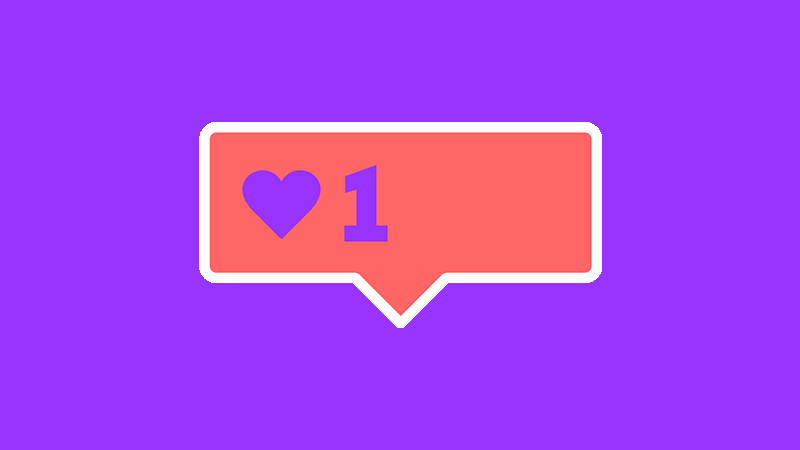

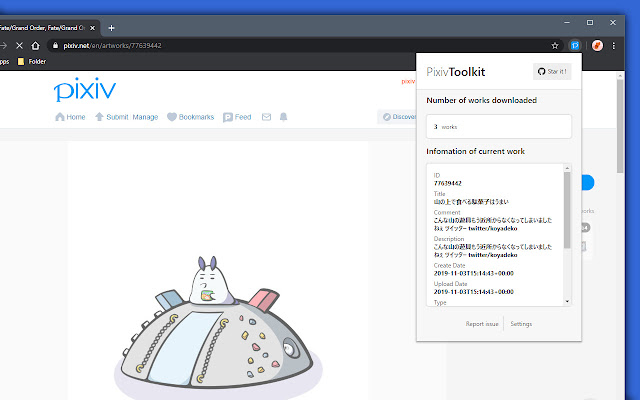
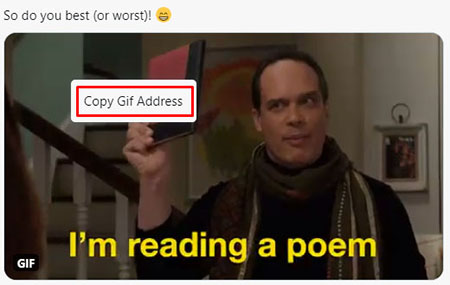
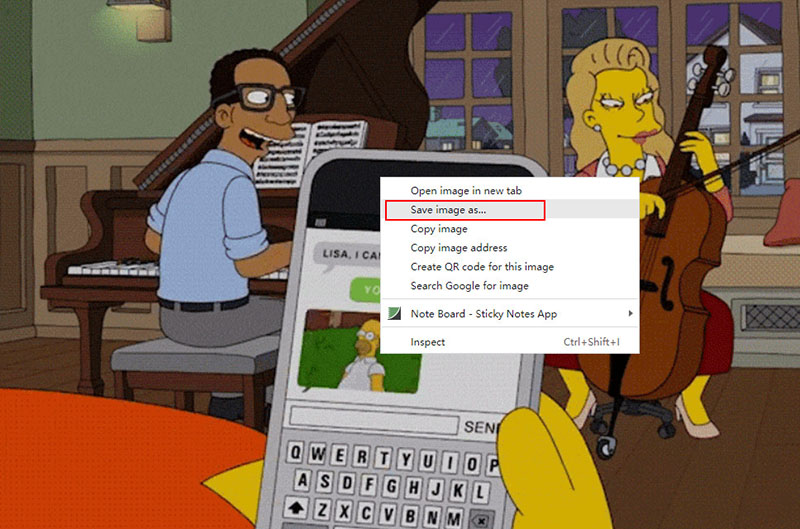

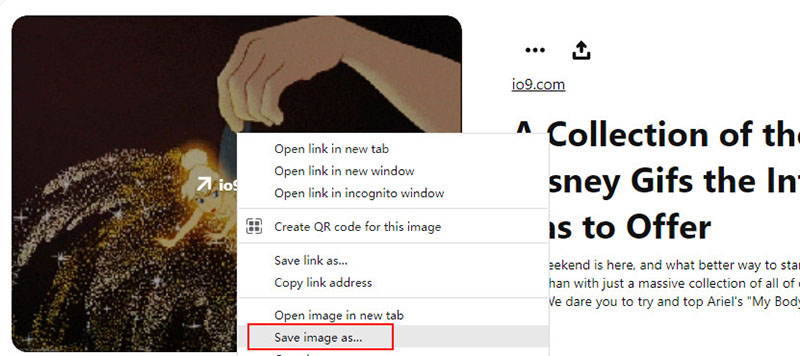
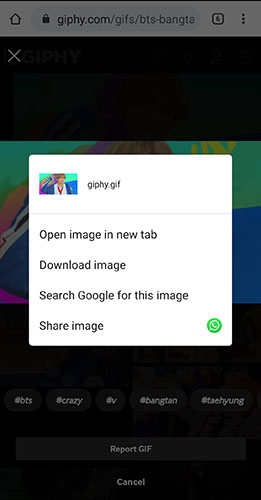
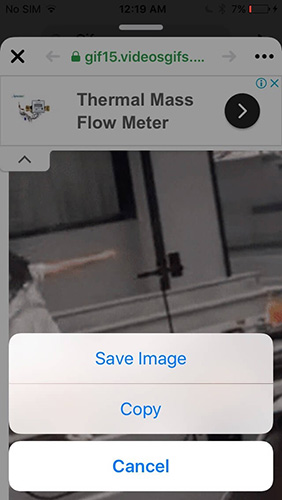




انضم إلى المناقشة وشارك بصوتك هنا
اترك تعليقا
قم بإنشاء تعليقك على مقالات HitPaw